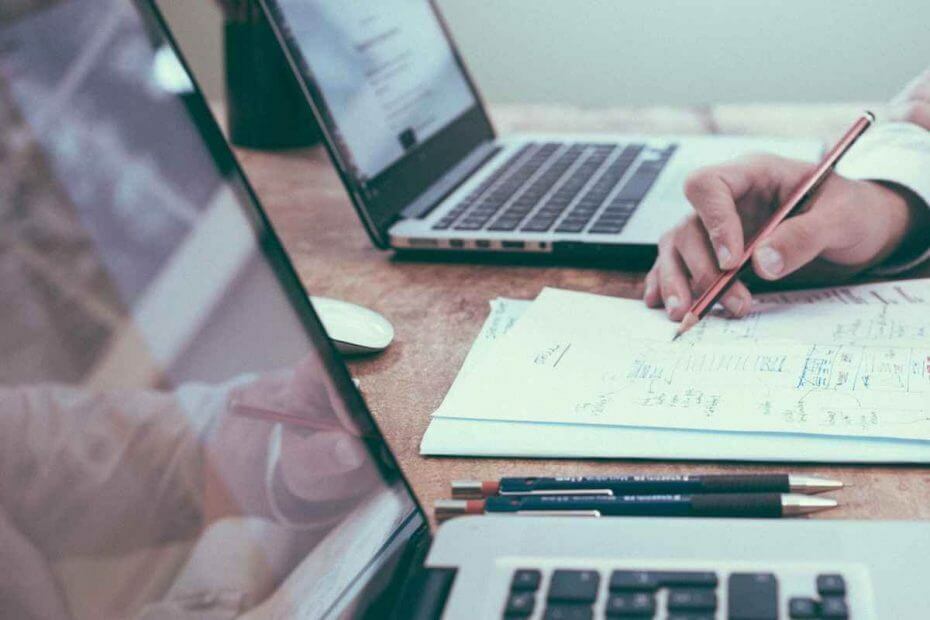
Deze software zorgt ervoor dat uw stuurprogramma's blijven werken en beschermt u zo tegen veelvoorkomende computerfouten en hardwarestoringen. Controleer nu al uw chauffeurs in 3 eenvoudige stappen:
- DriverFix downloaden (geverifieerd downloadbestand).
- Klik Start scan om alle problematische stuurprogramma's te vinden.
- Klik Stuurprogramma's bijwerken om nieuwe versies te krijgen en systeemstoringen te voorkomen.
- DriverFix is gedownload door 0 lezers deze maand.
Net als elk ander platform dat is ontwikkeld door Microsoft, Windows 8 en Windows 8.1, kan 10 eenvoudig door elke gebruiker worden aangepast. Dus om uw Windows 8, 10-apparaat te personaliseren en om uw dagelijkse werk te vergemakkelijken, kunt u op elk moment speciale apps, functies en gadgets gebruiken. Maar wat kunt u doen als u merkt dat u de Windows 8 / Windows 8.1 / Windows 10-gadgets niet goed kunt gebruiken?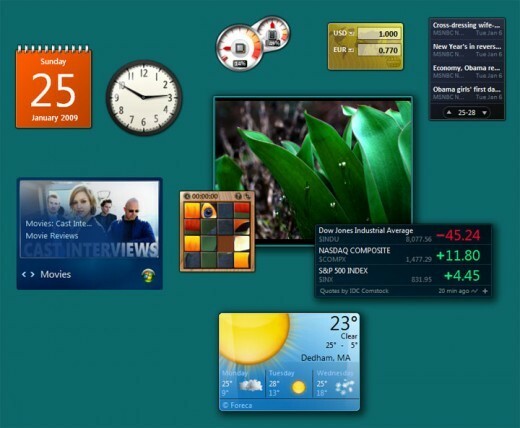
Natuurlijk moet u een goede oplossing voor het oplossen van problemen vinden die u op uw apparaat kunt toepassen om deze problemen op te lossen. De Windows-gadgets zijn geweldig, want door dezelfde te gebruiken, kunt u uw kostbare informatie direct op uw bureaublad krijgen en met een enkele tik of klik. Dus als u problemen heeft met de gadgets, betekent dit dat u uw Windows 8- of Windows 8.1, 10-apparaat niet goed kunt gebruiken, dus moet er zo snel mogelijk een oplossing voor het oplossen van problemen worden uitgevoerd.
- LEES OOK: Dit zijn de 3 beste Windows 10 cryptocurrency-widgets voor je website
In dat geval kunt u op elk moment de onderstaande stappen gebruiken, waar ik verschillende methoden heb gepost die kunnen worden gebruikt om de Windows 8, 10-gadgets aan te pakken die niet werken. Aarzel daarom niet en probeer deze richtlijnen voor het repareren van uw Windows-laptop, tablet of desktop.
Hoe Windows 8, 10-gadgets te repareren?
- Zet je gadgets terug naar de standaardinstellingen
- Register-editor gebruiken
- Fix XML-registratie
- Achtergrond-apps sluiten
- Een nieuw gebruikersprofiel maken
1. Zet je gadgets terug naar de standaardinstellingen
- Ga naar je Start scherm en druk op de "Wind + R” toetsenbordtoetsen.
- De Rennen vak wordt weergegeven.
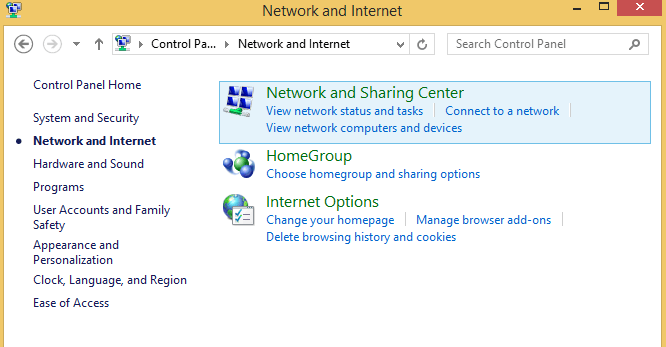
- Voer daar "controle" en druk op enter.
- Van Controlepaneel kies "Verschijning en Personalisatie”.
- Klik gewoon op "Desktopgadgets herstellen' en je bent klaar.
- Als deze methode niet voor u werkt, probeer dan de volgende oplossingen toe te passen.
2. Register-editor gebruiken
- Van de Start scherm van uw Windows 8-apparaat drukt u op “Wind + R” toetsenbordknoppen om de. te gebruiken Rennen doos.
- Type regedit en druk op ok.
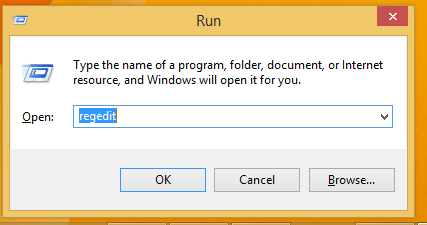
- dan van Register-editor ga naar pad HKEY_CURRENT_USERSoftwareMicrosoftWindowsHuidige versieInternetinstellingenZones.
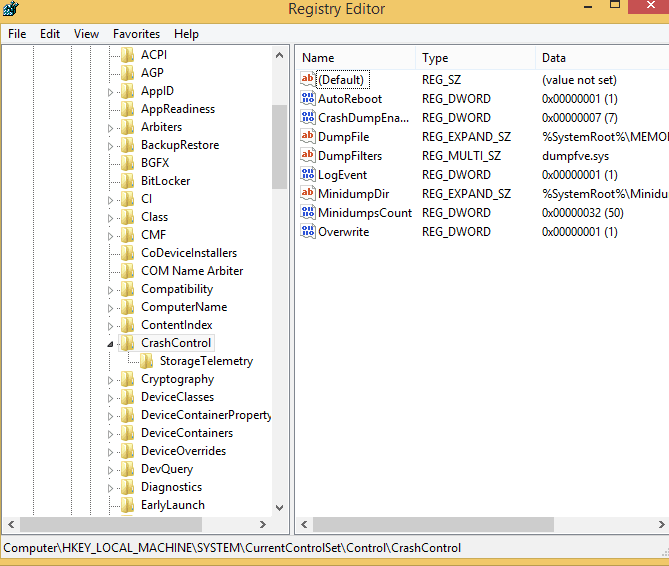
- Klik in het linkerdeelvenster van het register onder Zones met de rechtermuisknop op de ASCII symbool.
- Selecteer "Verwijderen’ en dan ‘oké’.
- Bestaande Register-editor en start uw Windows 8 / Windows 8.1-apparaat opnieuw op.
3. Fix XML-registratie
- Ga op je computer naar Start scherm en klik met de rechtermuisknop op de Start-knop.
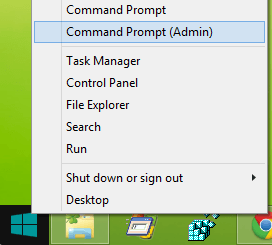
- Kies in het menu dat wordt weergegeven "Open het opdrachtpromptvenster als beheerder”.
- Typ vervolgens in het cmd-venster "regsvr32 msxml3.dll", ga akkoord met de prompt en klik op "Ok". Typ vervolgens "regsvr32 scrrun.dll" en ga akkoord met de waarschuwing en klik op "ok" en typ ten slotte "regsvr32 jscript.dll", ga akkoord met het bericht en klik op "ok".
- Start uiteindelijk uw apparaat opnieuw op.
4. Achtergrond-apps sluiten
Soms werken uw Windows 8, 10-gadgets mogelijk niet goed vanwege compatibiliteitsproblemen. U gebruikt immers een functie die in eerste instantie voor een andere Windows-versie is ontwikkeld. U kunt dit probleem snel oplossen door het aantal actieve apps en programma's op de achtergrond te verminderen. U kunt dit doen door uw computer schoon op te starten of door eenvoudig apps uit te schakelen vanuit Taakbeheer.
5. Een nieuw gebruikersprofiel maken
Sommige gebruikers meldden dat ze dit probleem hebben kunnen oplossen door een nieuw gebruikersprofiel te maken. Dit leidt tot de conclusie dat beschadigde gebruikersprofielen ervoor kunnen zorgen dat Windows 8, 10-gadgets niet correct werken.
Dat zou moeten lukken; nu zou u moeten weten hoe u de problemen met Windows 8 of Windows 8.1, 10 gadgets gemakkelijk kunt oplossen door een van de hierboven uitgelegde methoden toe te passen. Gebruik de opmerkingen die hieronder zijn ingediend voor het geval u meer hulp nodig heeft in deze kwestie.
VERWANTE VERHALEN OM TE BEKIJKEN:
- Beste Windows 10-desktopgadgets om te downloaden
- Download en installeer Windows 10, 8 GadgetsPack met gemak
- Programma's moeten nog steeds worden gesloten: schakel de waarschuwing uit in Windows 7, 8, 8.1, 10


